Einführung
Es kann frustrierend sein, Microsoft Word auf Ihrem MacBook zu öffnen und festzustellen, dass ständig alte Entwürfe wieder auftauchen. Dieses Problem verwirrt oft die Benutzer, die sich fragen, warum dies passiert und wie man es beheben kann. In diesem Leitfaden werden wir die Gründe untersuchen, warum Microsoft Word auf Ihrem MacBook immer mit einem vorherigen Entwurf startet und effektive Lösungen anbieten. Von der Anpassung Ihrer Word-Einstellungen bis hin zu fortgeschrittenen Fehlerbehebungsmaßnahmen haben wir alles abgedeckt.

Verstehen der AutoSave- und AutoRecover-Funktionen von Word
Eines der Hauptmerkmale von Word sind die AutoSave- und AutoRecover-Funktionen, die darauf ausgelegt sind, Datenverlust zu verhindern. AutoSave speichert Ihr Dokument regelmäßig automatisch, während AutoRecover aktiviert wird, wenn Word unerwartet abstürzt oder der Computer heruntergefahren wird. Sie arbeiten zusammen, um sicherzustellen, dass Ihre Arbeit geschützt ist und das Risiko des Verlusts ungespeicherter Änderungen minimiert wird.
Diese Funktionen können jedoch manchmal dazu führen, dass Word vorherige Entwürfe wieder öffnet, anstatt ein neues leeres Dokument zu starten. Dies ist besonders dann der Fall, wenn das Programm oder System kürzlich einen unsachgemäßen Shutdown oder Absturz erlebt hat. Das Verständnis dieser beiden Funktionen kann Ihnen helfen, die Ursache des Problems zu identifizieren und Ihre Word-Dokumente effektiver zu verwalten.
Häufige Ursachen für Probleme mit vorherigen Entwürfen
Das Öffnen eines vorherigen Entwurfs kann auf mehrere Faktoren zurückgeführt werden. Erstens könnte ein unsachgemäßer oder erzwungener Shutdown Word dazu veranlassen, als Sicherheitsmaßnahme automatisch den letzten Arbeitsentwurf zu öffnen. Eine andere Möglichkeit ist ein kontinuierlicher AutoRecover-Prozess, der versehentlich ein altes Dokument speichert und immer wieder öffnet. Schließlich können Restdaten oder beschädigte Dateien im AutoRecover-Ordner dieses Verhalten auslösen.
Indem Benutzer diese häufigen Ursachen erkennen, können sie gezielte Maßnahmen ergreifen, um das Problem zu mindern und zu einem nahtlosen Word-Erlebnis zurückzukehren. Dieses Verständnis hilft auch dabei, zu isolieren, ob das Problem in den Word-Einstellungen oder in einem tieferen Softwareproblem liegt.
Anpassen der Word-Einstellungen, um vorherige Entwürfe zu verhindern
Die Kontrolle über Ihre Word-Einstellungen zu übernehmen, kann die Wiederholung unerwünschter Entwürfe erheblich reduzieren. So geht’s:
Anpassen der AutoSave- und AutoRecover-Einstellungen
- Word-Einstellungen öffnen: Gehen Sie zu Word > Einstellungen > Speichern.
- Häufigkeit der AutoSave anpassen: Stellen Sie ein komfortables Intervall für AutoSave ein (z.B. alle 10 Minuten), um ein Gleichgewicht zwischen Datensicherheit und Performance zu schaffen.
- AutoRecover-Dateipfad festlegen: Überprüfen Sie den Speicherort Ihrer AutoRecover-Dateien und stellen Sie sicher, dass er auf ein zugängliches, nicht beschädigtes Verzeichnis verweist.
Löschen von AutoRecover-Dateien
- Zum AutoRecover-Ordner navigieren: Öffnen Sie den Finder, gehen Sie zu Ihrer Library und folgen Sie dem Pfad ‘Containers > com.microsoft.Word > Data > Library > Preferences > AutoRecovery’.
- Alte Dateien löschen: Identifizieren und entfernen Sie redundante oder verdächtige Dateien, um den AutoRecover-Prozess zu aktualisieren.
Deaktivieren von AutoSave für spezifische Dokumente
- Dokument öffnen: Starten Sie das spezifische Dokument.
- AutoSave deaktivieren: Navigieren Sie zu Datei > Optionen > Speichern und deaktivieren Sie die Option ‘AutoSave’ für diese bestimmte Datei.
Diese Einstellungen können helfen, die meisten gängigen Probleme im Zusammenhang mit dem Öffnen vorheriger Entwürfe zu mindern.
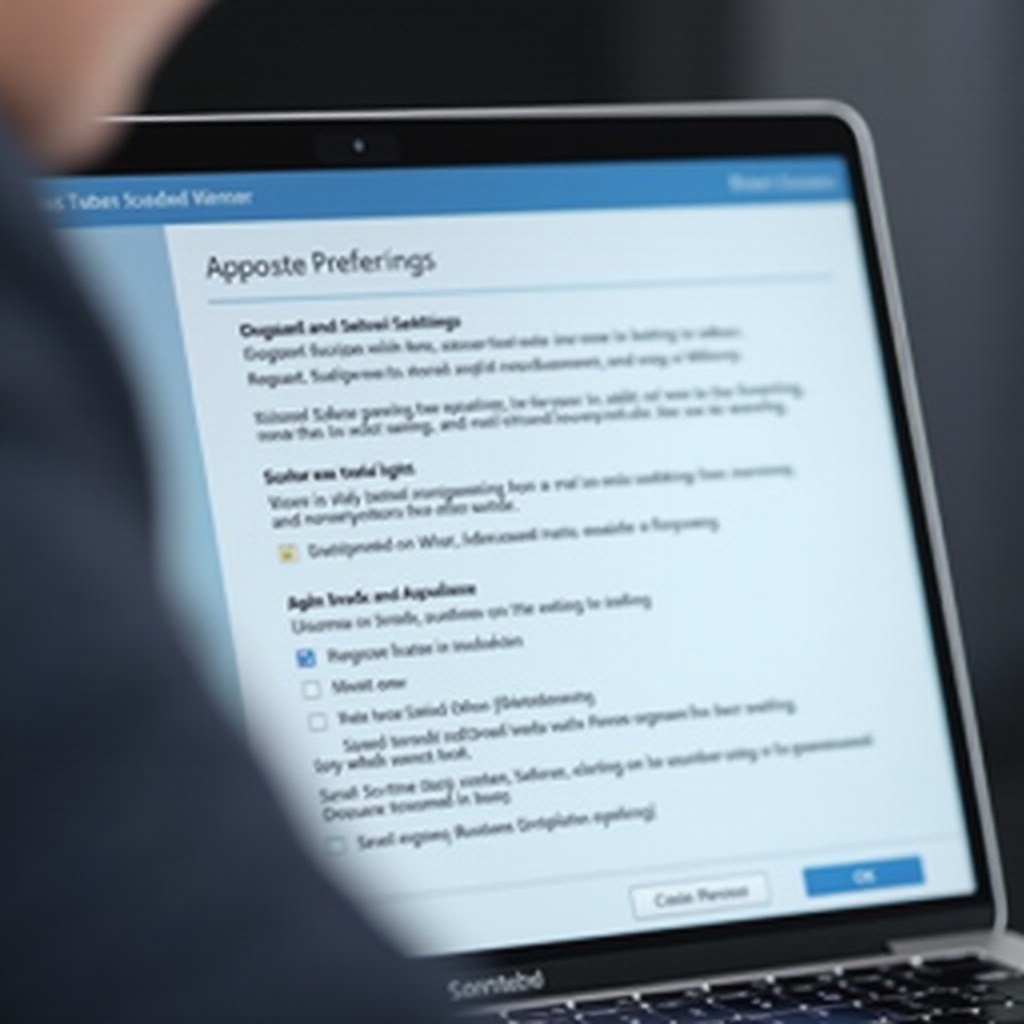
Fortgeschrittene Schritte zur Fehlerbehebung
Wenn die Anpassung der Einstellungen das Problem nicht löst, ziehen Sie erweiterte Schritte in Betracht. Diese können eine umfassende Lösung bieten und sicherstellen, dass Ihre Word-Anwendung reibungslos läuft.
Aktualisieren von Microsoft Word und macOS
- Nach Updates suchen: Öffnen Sie den App Store, klicken Sie auf Updates und installieren Sie alle verfügbaren Updates für Microsoft Word und macOS.
- Auto-Updates aktivieren: Gehen Sie in Word zu Hilfe > Nach Updates suchen und wählen Sie automatische Updates, um sicherzustellen, dass Sie immer die neuesten Funktionen und Korrekturen haben.
Zurücksetzen der Word-Einstellungen
- .plist-Datei auffinden: Gehen Sie zum Finder, navigieren Sie zu ‘~/Library/Preferences/’, und finden Sie die Datei namens ‘com.microsoft.Word.plist’.
- Einstellungsdatei löschen: Verschieben Sie diese Datei in den Papierkorb. Word erstellt beim nächsten Neustart eine neue Einstellungsdatei, was möglicherweise das Problem löst.
Neuinstallation von Microsoft Word
- Word deinstallieren: Ziehen Sie die Word-Anwendung aus dem Anwendungsordner in den Papierkorb.
- Über den App Store neu installieren: Öffnen Sie den App Store, suchen Sie nach Microsoft Word und installieren Sie die Anwendung erneut. Dies kann alle beschädigten Dateien, die das Problem verursachen, beseitigen.
Beste Praktiken, um das Problem zu vermeiden
Präventive Maßnahmen können die Wahrscheinlichkeit erheblich verringern, dass Word auf vorherige Entwürfe zurückgreift.
Regelmäßige Backups
- Time Machine verwenden: Stellen Sie sicher, dass Ihre Time Machine auf Ihrem Mac so konfiguriert ist, dass sie Ihr System regelmäßig sichert.
- Cloud-Speicher: Speichern Sie Ihre Dokumente auf Cloud-Plattformen wie OneDrive, um Ihre Dateien sicher zu sichern.
Richtige Shutdown-Prozeduren
Fahren Sie Ihr MacBook und Word immer ordnungsgemäß herunter:
1. Arbeit speichern und Anwendungen schließen: Speichern Sie alle Ihre Arbeiten und schließen Sie Anwendungen, bevor Sie herunterfahren.
2. Systemsteuerungen verwenden: Verwenden Sie das Apple-Menü, um herunterzufahren oder neu zu starten, anstatt Aufforderungen des Netzschalters zu verwenden.
Regelmäßige Software-Updates
- System- und Anwendungs-Updates: Das regelmäßige Aktualisieren Ihres macOS und Microsoft Word stellt sicher, dass Sie die neuesten Patches gegen potenzielle Fehler und Probleme haben.
- Automatische Updates: Aktivieren Sie automatische Updates, um Ihre Softwareumgebung ohne manuellen Eingriff auf dem neuesten Stand zu halten.

Fazit
Dass Microsoft Word auf Ihrem MacBook immer mit einem vorherigen Entwurf startet, kann ein lästiges Problem sein. Mit dem richtigen Verständnis und den Schritten – von der Anpassung der Einstellungen bis hin zu fortgeschrittenen Fehlerbehebungen – können Sie dieses Problem effizient lösen. Durch die Anwendung von Best Practices wie regelmäßige Backups und Updates verhindern Sie außerdem solche Unannehmlichkeiten weiter.
Häufig gestellte Fragen
Wie kann ich verhindern, dass Word auf meinem MacBook vorherige Dokumente öffnet?
Passen Sie Ihre AutoSpeichern- und AutoWiederherstellen-Einstellungen an, löschen Sie alte AutoWiederherstellen-Dateien und stellen Sie sicher, dass Word aktualisiert ist.
Kann AutoSpeichern in Word vollständig deaktiviert werden?
Ja, gehen Sie zu den Word-Einstellungen und navigieren Sie zu den Speicheroptionen, um AutoSpeichern für bestimmte Dokumente zu deaktivieren.
Was soll ich tun, wenn keine der Lösungen funktioniert?
Versuchen Sie, Microsoft Word und macOS zu aktualisieren, setzen Sie die Word-Einstellungen zurück oder installieren Sie Microsoft Word neu, um tiefere Probleme zu lösen.
